Virtuālā ierīces krāna logu adapteris V9 Kas tas ir un kā to izdzēst

- 4064
- 908
- Juan Beer
Windows OS īpašnieki var novērot dažādus tīkla adapterus, kas instalēti sistēmā gan fiziskās sistēmā (piemēram, tīkla kartē, gan Wi-Fi modulī), gan virtuālā. Šie sistēmas komponenti veic noteiktas funkcijas, un katrai no tām ir savs uzdevums, kas lietotājam ne vienmēr ir skaidrs. Tātad, datora krāna-logu adaptera V9 vai Tap-win32 adaptera V9 Adapterī, daudziem rodas jautājums, kāds tas var būt un kāds ir šī objekta mērķis. Šī tēma īpaši bieži uztraucas, ja jūs neko tādu neinstalējāt ar savām rokām, un, tā kā instalēšana notika bez jūsu līdzdalības, tas nav fakts, ka jums tiešām ir nepieciešams komponents.

Pieskarieties -Windows Adapter V9 - kas tas ir
Objekts Tap-Windows Adapter V9 ir Windows virtuālā tīkla adapteris, un to var izmantot dažādiem uzdevumiem atkarībā no programmatūras specifikas, kas pieder. Tās izskats bieži tiek saistīts ar VPN iestatīšanu vai programmu instalēšanu tīkla iestatījumu maiņa.
Bieži vien Tap-Windows adapteris V9 virtuālais adapteris ievieto Open VPN-programmatūru, ko izmanto virtuāla privāta tīkla izveidošanai (piemēram, ar anonimitātes mērķi tīklā, mainot IP adresi), bet var arī attiecīties uz jebkuru citu programmu izmantojot VPN funkciju.
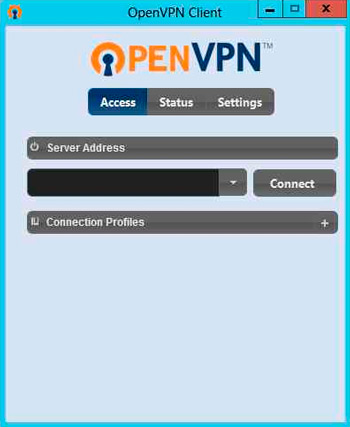
Programmatūras saraksts, kuru varētu instalēt šo adapteri. Papildus daudzām lietojumprogrammām, kas maina IP, jūs varat iekļaut avira antivīrusu (VPN kā daļa no paketes izveido drošu savienojumu, izmantojot šo elementu), fiziskā tīkla aprīkojuma programmatūru (maršrutētājs, modems utt.), KMSPICO aktivators Windows un Microsoft Office un citai līdzīgai programmatūrai. Tajā pašā laikā jūs varētu, lejupielādējot un instalējot programmu no interneta, vienlaikus iegādāties un nevajadzīgi jums iet, kas iet komplektā, iespējams, tā bija programmatūra, kuru jūs neplānojāt lejupielādēt un instalēt virtuālo adapteri. Nepārbaudītu avotu pakešu uzstādīšana bieži izraisa arī ierīces inficēšanos ar vīrusiem, lai jums būtu uzmanīgāks trešās daļas programmatūras ielāde no tīkla. Tap-Windows adaptera V9 parādīšanās gadījumā kaitīgajām programmām nav nekā kopīga ar šo notikumu, bet, ja jums nav nepieciešams tīkla adapteris un programma, kas to izveidoja, tad varat tos vienkārši noņemt no sistēmas.
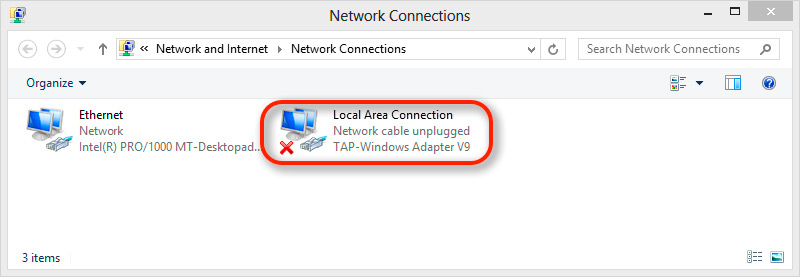
Kā minēts iepriekš, šādu virtuālo ierīci var izmantot jebkurā lietojumprogrammā, un, tā kā tā tika izveidota, tā veic noteiktas funkcijas. Tāpat gadās, ka Tap-Windows adapteris V9 attiecas uz VPN savienojumu, kas piedalās jūsu interneta savienojumā, tāpēc šī adaptera noņemšana novedīs pie tā, ka trūkst interneta. Ja nav šaubu par nevienu jūsu ierīces programmu un šaubu ēnu, ka tā varētu radīt adapteri, tad tas ir pilnīgi iespējams, tas ir, kā tas ir, un šis elements ir nepieciešams savienošanas darbībai.
Kā izdzēst krāna-logu adapteri V9
Ja saprotat, ar ko attiecas virtuālā ierīce, un esat pārliecināts, ka jums tas noteikti nav vajadzīgs, varat to droši nojaukt. Un gluži pretēji, ja nav pārliecības par krāna logu adaptera V9 mērķi, nav vēlams to noņemt. Jebkurā gadījumā, ja jums neizdodas noteikt savienojumu ar noteiktu programmu, varat mēģināt izslēgt objektu un pēc tam to novērot neatkarīgi no tā, vai to atvieno sistēmas un ietekmētās lietojumprogrammu atvienojums. Procedūra tiek veikta šādā veidā:
- Mēs dodamies uz “tīkla savienojumiem” (piemēram, caur “vadības paneli” - “vadības centru un vispārējo piekļuvi” - “Adaptera parametru maiņa”).
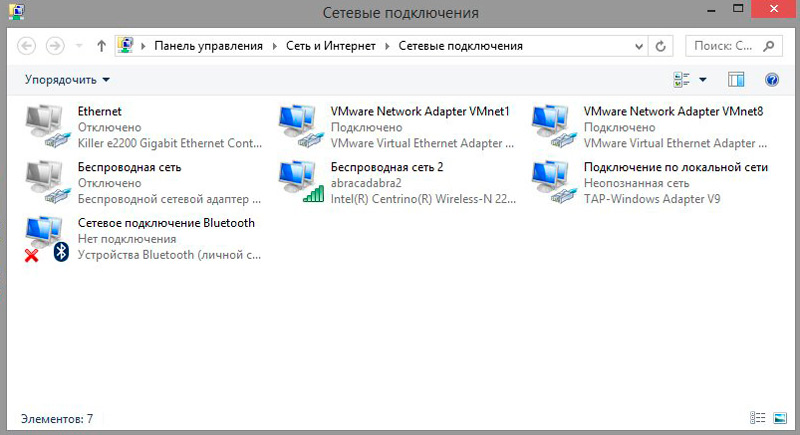
- Savienojumā noklikšķiniet uz PKM un konteksta izvēlnē atlasiet opciju “Atspējot”.
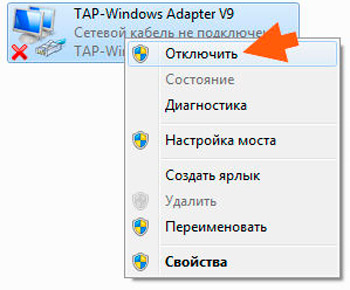
- Savienojums tagad būs neaktīvs, un, ja pēc šīm manipulācijām jūs esat pazaudējis internetu, tad mēs atkal ieslēdzam adapteri, veicot līdzīgas darbības ar atšķirību, kas jums tagad jāaktivizē virtuālās ierīces, izvēloties atbilstošo vienumu, izvēloties atbilstošo vienumu.
Tap-logu adaptera V9 noņemšana jāveic tikai tad, kad pilnībā saprotat, kādas funkcijas tiek piešķirtas šim komponentam, un tās jums nav vajadzīgas. Procedūrai jums būs jāveic šādi:
- Mēs ejam uz ierīces dispečeru jebkurā ērtā veidā (piemēram, caur vadības paneli).
- Uzstādītais aprīkojums tiks parādīts šeit, mēs dodamies uz sadaļu "Network Adapter".
- Sarakstā izvēlieties vēlamo elementu un noklikšķiniet uz tā PKM, parādītajā konteksta izvēlnē, mēs atrodam "noņemt ierīci", noklikšķiniet.
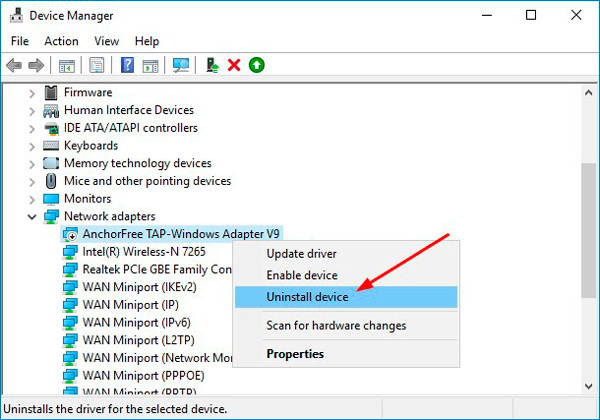
- Apstiprinājuma logā ielieciet atzīmi šīs ierīces autovadītāju noņemšanas vietā, pēc kuras mēs apstiprinām darbību.
Tādā veidā jūs varat novērst jebkuru datorā uzstādīto aprīkojumu, ieskaitot tīkla adapterus. Zinot arī par virtuālās ierīces savienojumu ar īpašu programmatūru, jūs varat izdzēst pašu programmu, izmantojot to. Lai to izdarītu, dodieties uz vadības paneli uz sadaļu “programmas un komponenti”, šeit starp datorā pieejamo lietojumprogrammām, mēs atrodam saistītas ar krāna-Windows adapteri V9 un izdzēst.
Joprojām būs vēlams izslēgt adapteri, nevis noņemt iepriekš aprakstīto metodi, bet, ja jūs noteikti nolemjat atbrīvoties no tā un pati programma, kas to izveidoja, tad to nav grūti izdarīt, galvenā lieta nav atstāt “astes”, kas vēlāk var izraisīt konfliktus.
- « Windows 10 metamorfozes, kā padarīt sistēmas saskarni līdzīgu Windows 7
- Kas ir izslēgšanas laiks un kā no tā atbrīvoties »

